Sandjego lidosta ir viena brauciena lidosta ar diviem pasažieru termināļiem vietējiem un starptautiskiem lidojumiem. Neskatoties uz vidējo jaudu, lidosta katru gadu apstrādā gandrīz 15 miljonus un izlaiž pasažieru.
Lai pārvaldītu pieaugošo satiksmi, Sandjego lidostā tagad ir vairāki concourses. Šajos concourses starp citām ērtībām ir veikali, restorāni, pārtikas tiesas un iepirkšanās zonas.
Lidosta piedāvā arī pasažierus citus būtiskus pakalpojumus un ērtības , ieskaitot bankomātus, pieklājības tālruņus, laktācijas telpas un velosipēdu skapīšus. Viens no populārākajiem pakalpojumiem, kas sniegti lidostā, ir bezmaksas bezvadu interneta pakalpojums.
Kā jūs zināt, viss tagad griežas ap internetu. Lai rezervētu biļetes, jums ir nepieciešams interneta savienojums, pārbaudiet savu lidojuma statusu, veiciet viesnīcu rezervācijas, saņemiet ziņu atjauninājumus un uzturiet kontaktus ar ģimenes vai biznesa partneriem. Visām jūsu tiešsaistes aktivitātēm varat izmantot Sandjego lidostas Wi-Fi .
Šajā amatā ir paskaidrots, kā izveidot savienojumu ar Sandjego lidostu Wi-Fi. Saglabājiet šeit, lai uzzinātu vairāk!
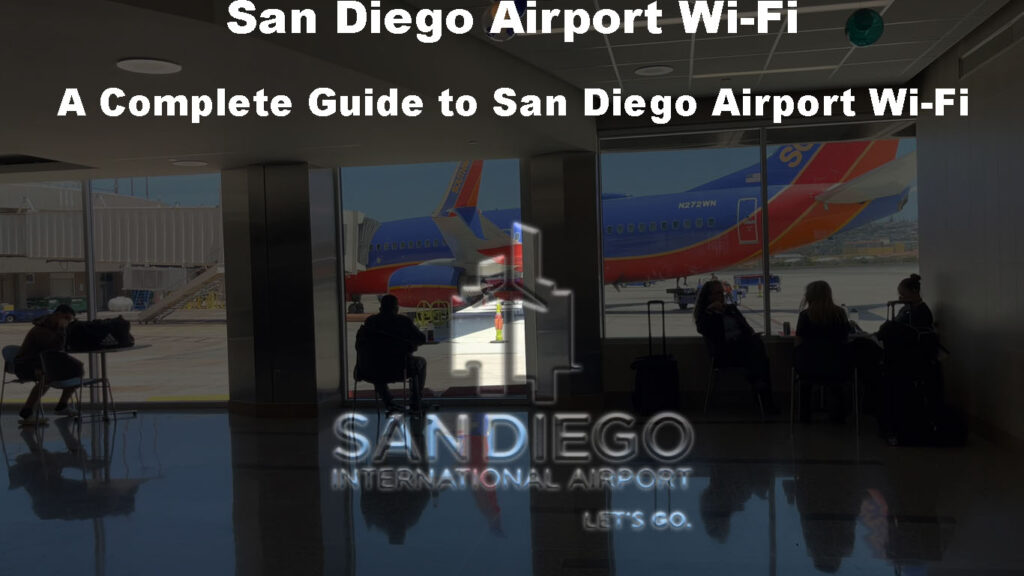
Kā darbojas Sandjego lidostas Wi-Fi?
Lidosta sadarbojas ar Boingo Wireless, lai nodrošinātu bezmaksas internetu visā termināļos. Bezmaksas Wi-Fi ir pieejams visos termināļos un visos krājumos bagāžas savākšanas vietās, laktācijas telpās, ierašanās un izlidošanas zālēs, kā arī visos iekāpšanas vārtos.
Ja vēlaties pārbaudīt savu ģimeni, sazinieties ar savu ceļojuma aģentu, rezervējiet viesnīcas numuru vai plānojiet nākamo galamērķi, varat izmantot šo bezmaksas interneta pakalpojumu visām jūsu tiešsaistes aktivitātēm.
Lai izveidotu savienojumu, Wi-Fi ir jāaktivizē tikai savā ierīcē un jāmeklē lidostas Wi-Fi tīkla nosaukums. Tam nav nepieciešama parole, kas klientiem ir ērti piekļūt internetam. Kad esat savienots, varat pārlūkot tīmekli, pārbaudīt e -pastus, lejupielādēt pārskatus un tērzēt sociālajos medijos.
2017. gadā lidosta atjaunoja savu Wi-Fi sistēmu , palielinot savienojuma ātrumu līdz 30 reizēm ātrāk nekā iepriekšējais tīkls. Šādas pārtraukuma likmes ļauj straumēt filmas un mūziku, veikt videozvanus un spēlēt tiešsaistes spēles bez buferizācijas jautājumiem.
Vienīgās nelielas bažas rada tas, ka šim Wi-Fi pakalpojumam ir laika ierobežojumi. Pirms atvienošanas jūs varat izveidot savienojumu ar Sandjego lidostu Wi-Fi tikai divu stundu segmentos. Labā ziņa ir tā, ka jūs varat pieteikties, ja jums ir nepieciešams papildu laiks citai bezmaksas divu stundu sesijai.
Savienojums ar Sandjego lidostu Wi-Fi
Savienošana ar Sandjego lidostu Wi-Fi ir līdzīga savienošanai ar jebkuru atvērto publisko tīklu . Vienīgā atšķirība ir tā, ka, lai pievienotos tīklam, jums nav jāapskata reklāmas un reklāmas video. Turklāt lidostai Wi-Fi nav paroles prasību, kas ceļotājiem ir viegli izveidojuši savienojumu.
Heres Kā savienot dažādas ierīces ar Sandjego lidostu Wi-Fi:
Android tālruņi un planšetdatori
- Atveriet ierīces iestatījumus.
- Dodieties uz tīkla internetu.
- Dodieties uz Wi-Fi un ieslēdziet to.
- Jūsu ierīcei automātiski jāmeklē tuvumā esošie tīkli.
- Pieejamo tīklu sarakstā atlasiet #sanfreewifi.
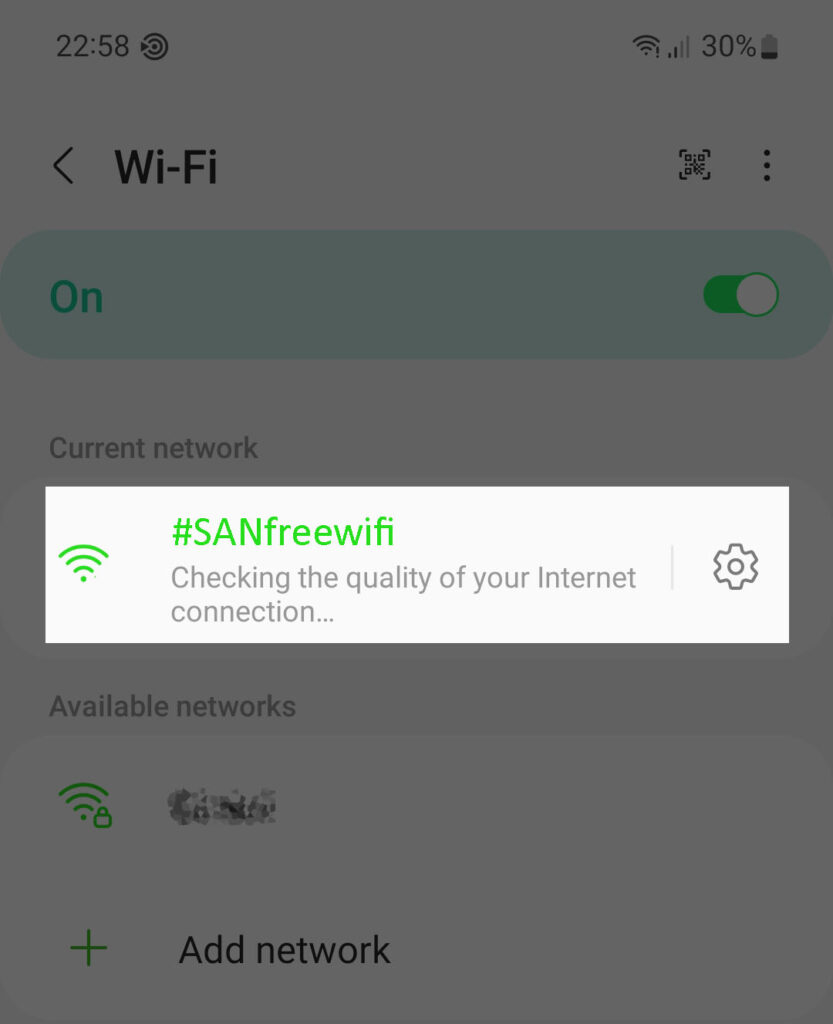
- Noklikšķiniet uz Connect.
- Izbaudiet bezmaksas piekļuvi internetam, izmantojot Sandjego lidostas Wi-Fi pakalpojumu.
Apple iPhone un iPads
- Atbloķējiet sākuma ekrānu.
- Atveriet lietotni Iestatījumi.
- Dodieties uz Wi-Fi iestatījumiem.
- Ieslēdziet Wi-Fi.
- Jūsu ierīce skenēs pieejamos bezvadu tīklus.
- Sarakstā atlasiet #sanfreewifi.
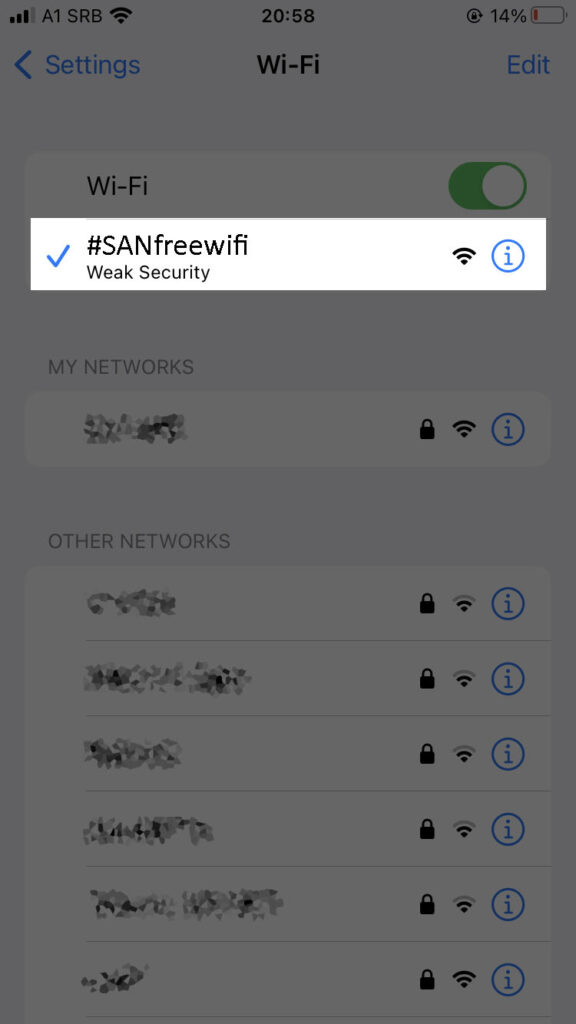
- Pieskarieties Connect.
- Izbaudiet bezmaksas Wi-Fi, izmantojot Sandjego lidostas Wi-Fi pakalpojumu.
Piezīme: jūs varat piespiest ierīci meklēt pieejamos tīklus, pieskaroties skenēšanai
Windows PC
- Uzdevuma joslas brauciena pusē noklikšķiniet uz tīkla ikonas.
- Dodieties uz ātrajiem Wi-Fi iestatījumiem.
- Noklikšķiniet uz Pārvaldīt Wi-Fi savienojumus.
- Sarakstā noklikšķiniet uz #sanfreewifi.
- Noklikšķiniet uz Connect.
- Izbaudiet bezmaksas Sandjego lidostas Wi-Fi.
MAC PC
- Izvēlnes joslā noklikšķiniet uz Wi-Fi ikonas.
- Jūsu Mac skenēs pieejamos Wi-Fi tīklus.
- Pieejamo tīklu sarakstā atlasiet #sanfreewifi.

- Noklikšķiniet uz Pievienošanās, lai izveidotu savienojumu.
- Tagad jūs varat piekļūt bezmaksas Sandjego lidostai Wi-Fi.
Problēmu novēršana Sandjego lidostas Wi-Fi problēmas
Wi-Fi savienojuma problēmas ir raksturīgas privātiem un publiskiem tīkliem , un Sandjego lidosta Wi-Fi nav izņēmums.
Blakus Wi-Fi ikonai jūsu ierīcē redzēsit izsaukuma zīmi, lai norādītu uz savienojuma problēmu. Dažreiz tālrunim vai klēpjdatoram var neizdoties pilnībā izveidot savienojumu.
Par laimi, jūs varat izmēģināt šos risinājumus, lai novērstu un novērstu lidostas Wi-Fi problēmas .
Padoms - pēc katra risinājuma, lai pārbaudītu, vai problēma ir atrisināta, atveriet tīmekļa pārlūku tālrunī vai klēpjdatorā.
Apstipriniet Wi-Fi iestatījumus
Pirmais solis, lai labotu Wi-Fi savienojamības problēmu novēršanu, ir pārbaudīt, vai jūsu ierīcei vispirms ir savienojums.
Jūs, iespējams, nevarēsit izveidot savienojumu ar Sandjego lidostu Wi-Fi, jo jūsu Wi-Fi iestatījums ir izslēgts vai bezvadu adapteris ir atspējots .
Šeit ir soļi:
- Atveriet tālruņa iestatījumu lietotni.
- Dodieties uz tīkla internetu/savienojumiem/bezvadu iestatījumiem.
- Pieskarieties Wi-Fi.
- Pārbaudiet, vai Wi-Fi ir ieslēgts vai izslēgts.
Ja jūs izmantojat klēpjdatoru ar iebūvētu bezvadu adapteri, pārliecinieties, vai adapteris ir iespējots, un mēģiniet izveidot savienojumu ar Sandjego lidostu Wi-Fi.
Pārbaudiet SSID
Jums varētu būt problēmas, kas savienojas ar Sandjego lidostu Wi-Fi, ja pieejamo tīklu sarakstā izvēlaties nepareizo SSID .
Sandjego lidosta ir starptautisks ceļojumu centrs ar daudziem uzņēmumiem un privātiem uzņēmumiem. Tajā ir ēstuves, restorāni, pārtikas laukumi, iepirkšanās zonas, narkotiku veikali un banku telpas, katrā no tām ir atsevišķs Wi-Fi tīkls ar citu SSID.
Pirms izveidošanas apstipriniet lidostas Wi-Fi tīkla nosaukumu, lai izvairītos no savienojamības problēmām. Pareizais SSID ir #sanfreewifi.
Nosakiet problēmas tipu
Pēc Wi-Fi iestatījumu pārbaudes un tīkla nosaukuma apstiprināšanas nākamais solis ir problēmas veida identificēšana. Šis hack palīdzēs jums uzzināt, vai jūsu ierīcei, tīklam vai Wi-Fi savienojumam ir problēma.
Pievienojiet klēpjdatoru vai citu tālruni tīklam, lai zinātu, vai jūsu ierīcei ir problēma. Ja citas ierīces var izmantot bezvadu tīklu , jūsu ierīcei ir problēma.
Lai pārbaudītu, vai tā ir tīkla problēma, pievienojiet tālruni vai klēpjdatoru ar mobilo karsto punktu . Ja jūs varat izveidot savienojumu šādā veidā, lidostas Wi-Fi tīkls, iespējams, piedzīvos pakalpojumu pārtraukumu.
Ja jūsu ierīce var izveidot savienojumu ar tīklu, bet nevar piekļūt internetam, lidostas vadībai jāsazinās ar ISP uzņēmumu, kas atbild par interneta savienojumu .
Atsāknējiet ierīci
Vienkāršs veids, kā atrisināt Wi-Fi savienojamības problēmas, ir ierīces restartēšana. Šis hack darbojas visvairāk, ja ne visi tā laika. Tas notīra nelielas kļūdas un traucējumus, vienlaikus atsvaidzinot sistēmas atmiņu, ļaujot ierīcei atjaunot savienojumu.
Nospiediet tālruņa barošanas pogu un pieskarieties opciju Restart, lai to atsāktu. Ja izmantojat datoru, dodieties uz opciju Power un noklikšķiniet uz Restart. Dažreiz pirms barošanas pogas nospiešanas jums, iespējams, būs jāizslēdz ierīce, lai to atkal ieslēgtu.
Padoms. Pārliecinieties, ka lidmašīnas režīms ir izslēgts, izveidojot savienojumu ar Sandjego lidostu Wi-Fi
Atiestatiet savu savienojumu
Ja ierīces restartēšana neatrisina problēmu, apsveriet iespēju atiestatīt savienojumu.
Tīkla atiestatīšana izdzēsīs visus saglabātos iestatījumus, kas ļauj no jauna konfigurēt Wi-Fi savienojumu.
Veiciet šīs darbības, lai atiestatītu Wi-Fi savienojumu:
Android Wi-Fi savienojuma atiestatīšana:
- Dodieties uz lietotni Iestatījumi, pieskaroties pārnesuma ikonai.
- Krāna sistēmas iestatījumi.
- Izvēlieties atiestatīšanas opcijas.
- Pieskarieties atiestatīt Wi-Fi, mobilo Bluetooth.
- Pieskarieties atiestatīšanas iestatījumiem.
Tīkla atiestatīšana Android ierīcē
IOS ierīces Wi-Fi savienojumu atiestatīšana
- Dodieties uz lietotni Iestatījumi.
- Dodieties uz vispārējo.
- Pieskarieties pārsūtīšanai vai atiestatīt iPhone.
- Tagad atlasiet vēlreiz atiestatīt.
- Parādīsies dažas iespējas. Atlasiet Reset Network iestatījumus.
- Ievadiet ierīces paroli, kad tā tiek prasīta.
Tīkla atiestatīšana iOS ierīcē
Izdzēsiet atkārtotu ad-add tīklu
Vēl viens efektīvs risinājums Sandjego lidostas Wi-Fi problēmu risināšanai ir tīkla izdzēšana un atkārtota pievienošana atpakaļ.
Šī opcija izdzēš visu saglabāto tīkla informāciju no jūsu ierīces, ļaujot pārkonfigurēt bezvadu iestatījumus no jauna.
Heres Kā aizmirst Sandjego lidostas Wi-Fi tīklu:
Android ierīcē
- Dodieties uz iestatījumiem.
- Pieskarieties tīkla internetam.
- Dodieties uz Wi-Fi iestatījumiem.
- Pieskarieties #sanfreewifi (tīklā, kuru vēlaties aizmirst).
- Pieskarieties pārnesuma ikonai blakus #sanfreewifi.
- Pieskarieties aizmirst, lai aizmirstu tīklu.
- Aktivizējiet Wi-Fi savā tālrunī un meklējiet tuvumā esošos bezvadu tīklus.
- Pieskarieties #sanfreewifi, lai atkārtoti pievienotu tīklu.
Aizmirstot tīklu Android ierīcē
Uz iPhone vai iPad
- Pieskarieties ikonai Gear, lai palaistu lietotni Iestatījumi.
- Dodieties uz Wi-Fi iestatījumiem.
- Pieskarieties informācijas ikonai blakus #sanfreewifi.
- Atlasiet Aizmirstiet šo tīklu.
- Atlasiet aizmirst, lai apstiprinātu savu izvēli.
- Ļaujiet ierīcei meklēt pieejamos tīklus.
- Atlasiet #sanfreewifi, lai to atkārtoti pievienotu.
Aizmirstot tīklu iOS ierīcē
Uz Mac
- Noklikšķiniet uz Apple izvēlnes.
- Dodieties uz sistēmas iestatījumiem.
- Sānu panelī noklikšķiniet uz Wi-Fi.
- Atlasiet Advanced.
- Noklikšķiniet uz #sanfreewifi.
- Noklikšķiniet uz trīspakāpju ikonas blakus #sanfreewifi.
- Atlasiet noņemt no saraksta.
- Noklikšķiniet uz Noņemt, lai apstiprinātu izvēli.
- Skenēt pieejamos tīklus.
- Atlasiet #sanfreewifi un noklikšķiniet uz pievienoties.
Aizmirstot Wi-Fi tīklu Mac datorā
Uz Windows PC
- Dodieties uz uzdevumjoslu un noklikšķiniet uz tīkla ikonas.
- Dodieties uz tīkla un interneta iestatījumiem.
- Atlasiet Pārvaldīt Wi-Fi iestatījumus.
- Noklikšķiniet uz Pārvaldīt zināmos tīklus.
- Atlasiet #sanfreewifi.
- Noklikšķiniet uz aizmirst.
- Meklējiet pieejamos Wi-Fi tīklus.
- Atlasiet #sanfreewifi.
- Noklikšķiniet uz Connect.
Aizmirstot Wi-Fi tīklu Windows datorā
Sazinieties ar lidostas atbalstu
Pēdējais līdzeklis ir sazināties ar lidostas atbalstu. Jūs varat apmeklēt informācijas galdu, lai saņemtu turpmāku palīdzību, vai piezvanīt uz palīdzības līniju, kas pieejama uz paziņojumu paneļa.
Drošības padomi, izmantojot Sandjego lidostu Wi-Fi
Ceļotājiem vienmēr jābūt uzmanīgiem, izmantojot lidostas Wi-Fi tīklus. Galu galā tie ir mazāk droši nekā privāti, ar paroli aizsargāti mājas vai biroja karstie punkti .
Sandjego starptautiskās lidostas Wi-Fi neatšķiras no citiem publiskiem tīkliem, ņemot vērā, ka tai nav paroles.
Par laimi, mums ir daži padomi, kurus varat izmantot, lai aizsargātu savu privātumu, un aizsargātu savus datus, atrodoties jebkurā atvērtā Wi-Fi tīklā .
- Divreiz pārbaudiet lidostu SSID (tīkla nosaukums).
- Atjauniniet savu interneta pārlūku.
- Instalējiet pretvīrusu programmu.
- Izmantojiet VPN pakalpojumu.
- Izvairieties no personas datu vai finanšu informācijas pārlūkošanas.
- Neatveriet aizdomīgus e -pastus un saites.
bieži uzdotie jautājumi
Jautājums: vai Sandjego lidostā ir Wi-Fi pakalpojumi?
Atbilde: Jā. Sandjego lidosta visiem ceļotājiem, kas iet cauri lidostai, nodrošina bezmaksas bezvadu internetu. Lai izveidotu savienojumu ar šo bezmaksas interneta pakalpojumu, jums ir nepieciešams tikai saderīgs tālrunis, klēpjdators vai planšetdators.
Jautājums: vai man ir nepieciešama parole, lai izveidotu savienojumu ar Sandjego lidostu Wi-Fi?
Atbilde: jums nav nepieciešama parole, lai izveidotu savienojumu ar Sandjego lidostu Wi-Fi. Šis bezvadu tīkls ir atvērts, neprasot autentifikāciju. Ceļotāji var pievienoties tīklam, izvēloties #sanfreewifi no pieejamo Wi-Fi karsto punktu saraksta.
Jautājums: Kā izveidot savienojumu ar Sandjego lidostu Wi-Fi?
Atbilde: Lai izveidotu savienojumu ar Sandjego lidostu Wi-Fi, aktivizējiet Wi-Fi iestatījumus savā ierīcē un atlasiet #sanfreewifi. Šim bezvadu interneta pakalpojumam nav paroles prasību, kas ļauj nemanāmi izveidot savienojumu ar tīklu.
Jautājums: Vai Sandjego lidostas Wi-Fi ir ierobežojumi?
Atbilde: Sandjego lidostas Wi-Fi ir laika ierobežojumi. Šo pakalpojumu varat izmantot tikai divu stundu segmentos pirms atvienošanas. Par laimi, jūs varat atkal pieteikties uz vēl vienu divu stundu sesiju, neiegādājoties abonementu.
Secinājums
Sandjego lidosta Wi-Fi ir viena no ātrākajām Wi-Fi sistēmām valstī. Pasažieri, kas šķērso lidostu, var iegūt bezmaksas piekļuvi internetam bez paroles prasībām.
Jūs varat savienot visas savas ierīces, neuztraucoties par nevajadzīgiem kritumiem vai pārtraukumiem. Vienīgā problēma ir tā, ka šim interneta pakalpojumam ir divu stundu termiņš, kas nozīmē, ka jums ir jāpiesakās vēlreiz, ja vēlaties papildu laiku.
Izmantojiet šo visaptverošo ceļvedi, lai izveidotu savienojumu ar Sandjego lidostu Wi-Fi, lai iegūtu aizraujošu tiešsaistes un ceļojuma pieredzi.
